EXCEL快速在差旅费报销单中输入数据
来源:网络收集 点击: 时间:2024-04-21【导读】:
在EXCEL中,制作工作表时,需要将数据输入到单元格中,如何快速在差旅费报销单中输入数据呢,但不知如何操作?来看看EXCEL如何实现的吧。工具/原料more百度经验电脑、EXCEL软件方法/步骤1/5分步阅读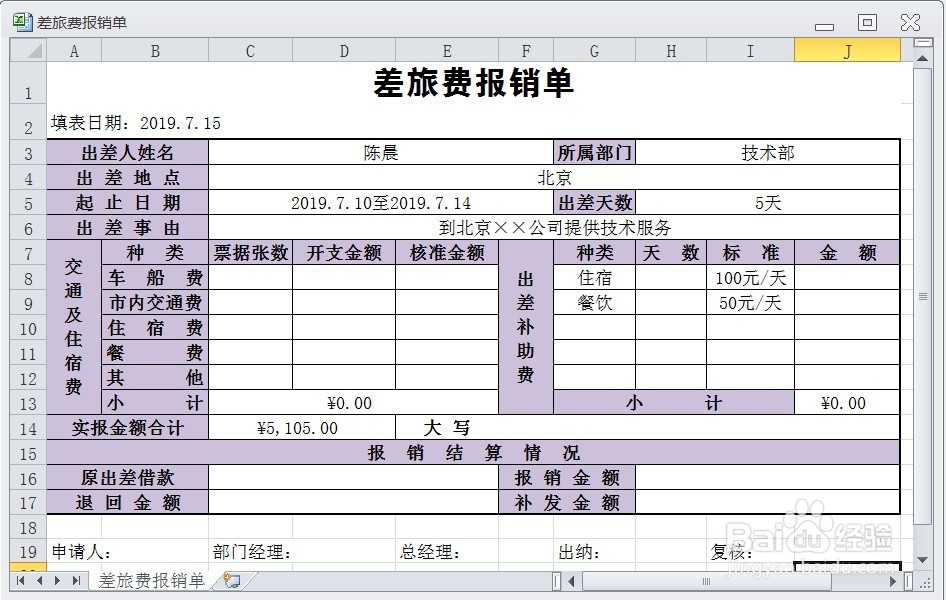 2/5
2/5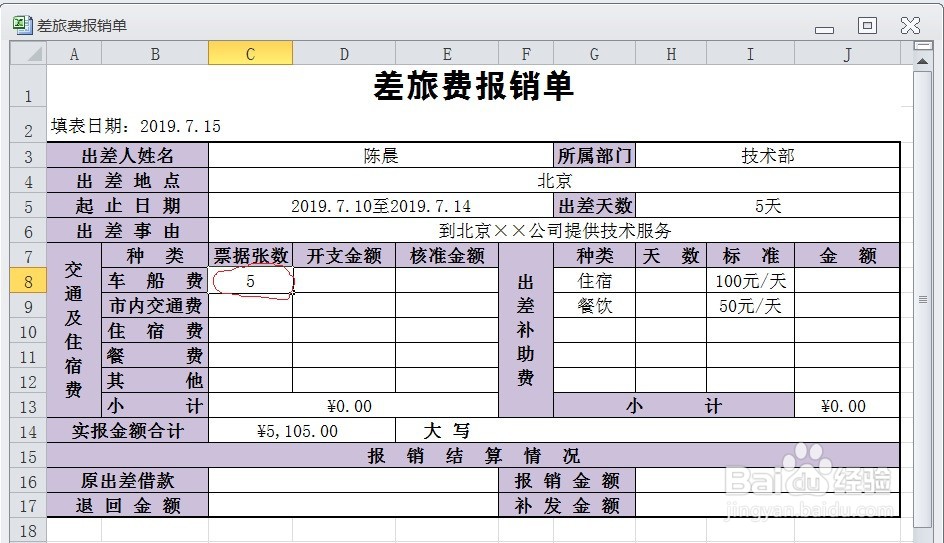 3/5
3/5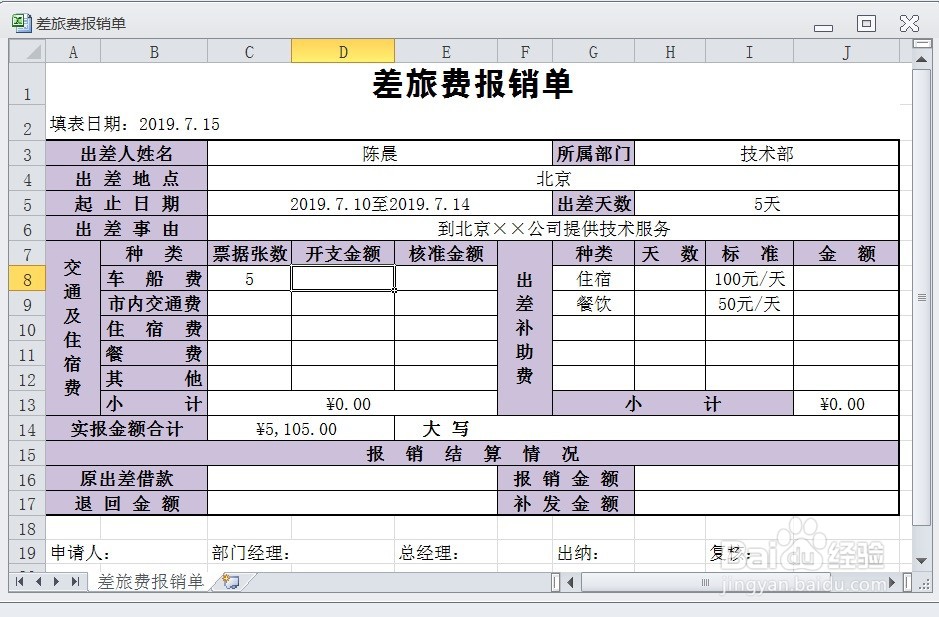 4/5
4/5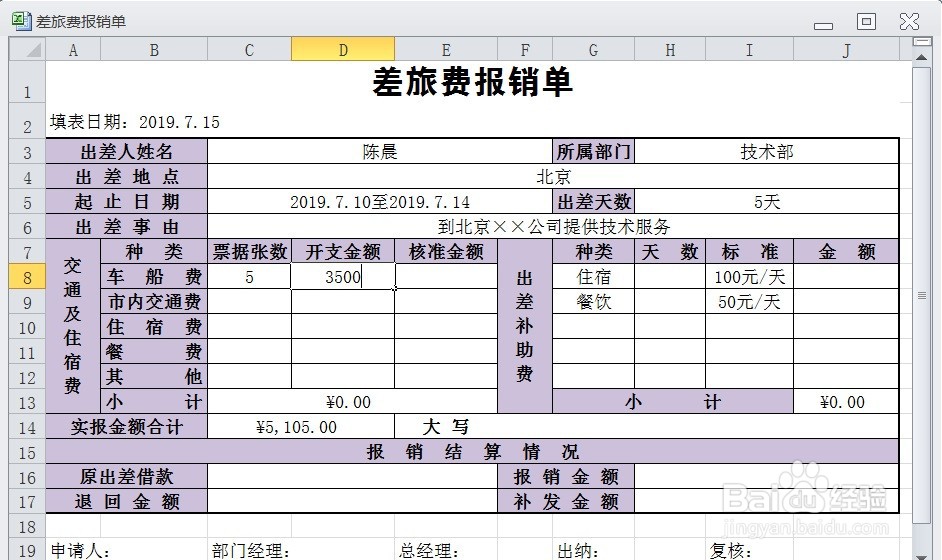 5/5
5/5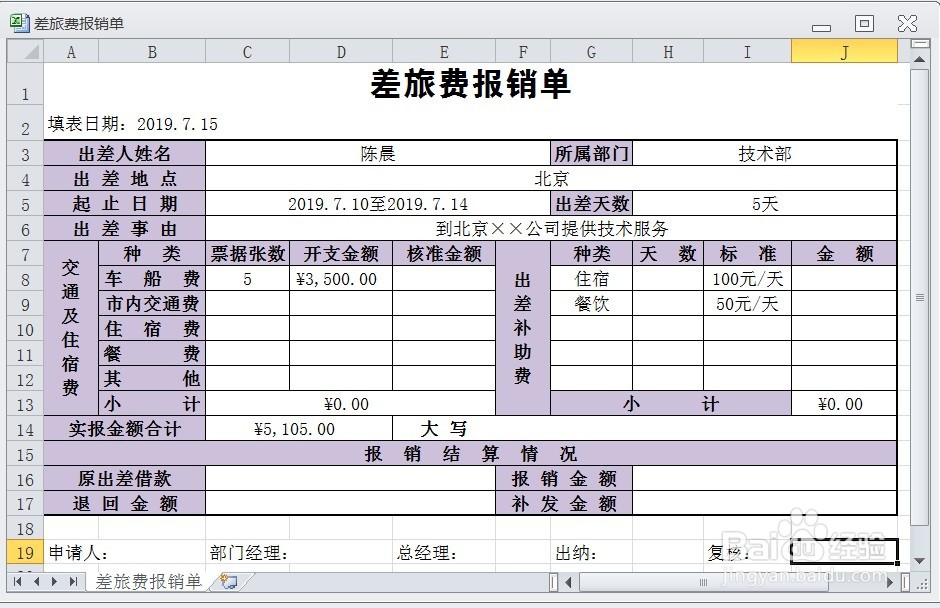 注意事项
注意事项
在EXCEL中,打开【差旅费报销单.XLSX】后,如下图所示。
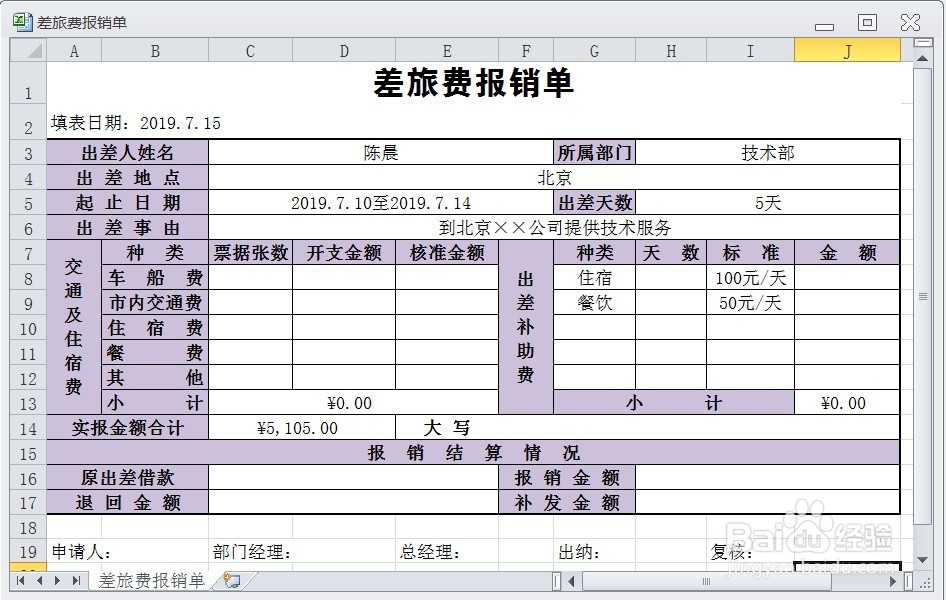 2/5
2/5在EXCEL中,打开【差旅费报销单.XLSX】后,选择【C8】单元格,按数字键盘上的5,完成此单元格数据的输入,如下图所示。
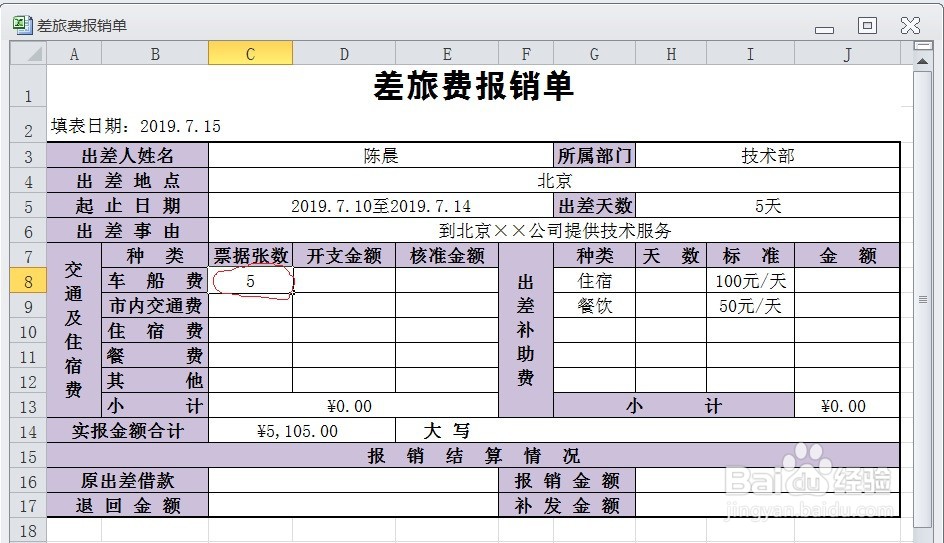 3/5
3/5在EXCEL中,打开【差旅费报销单.XLSX】后,选择【C8】单元格,按数字键盘上的5,完成此单元格数据的输入,按键盘上的,向右方向键,定位D8】单元格,如下图所示。
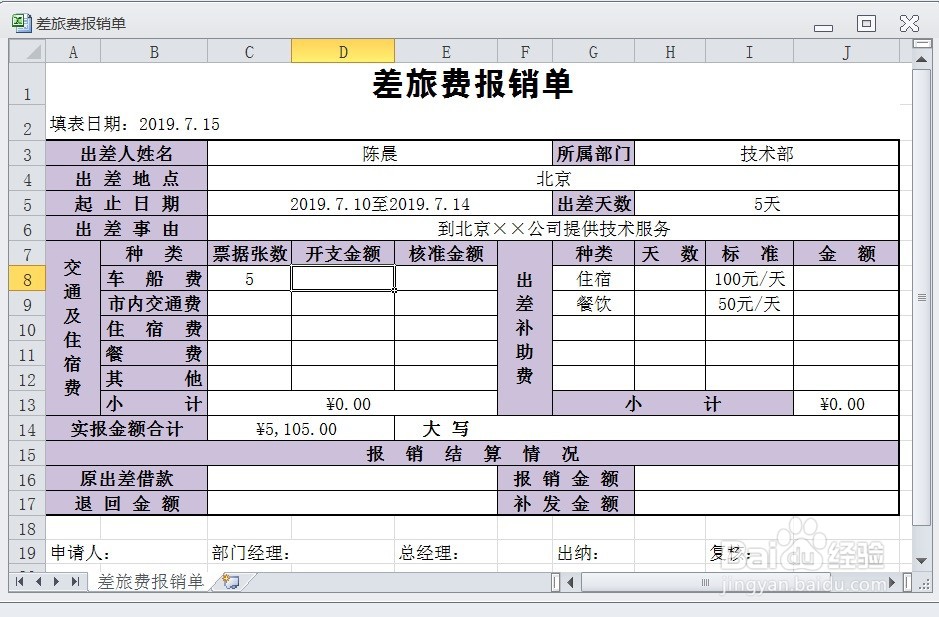 4/5
4/5在EXCEL中,打开【差旅费报销单.XLSX】后,选择【C8】单元格,按数字键盘上的5,完成此单元格数据的输入,按键盘上的,向右方向键,定位D8】单元格,通过数字键盘输入3500,如下图所示。
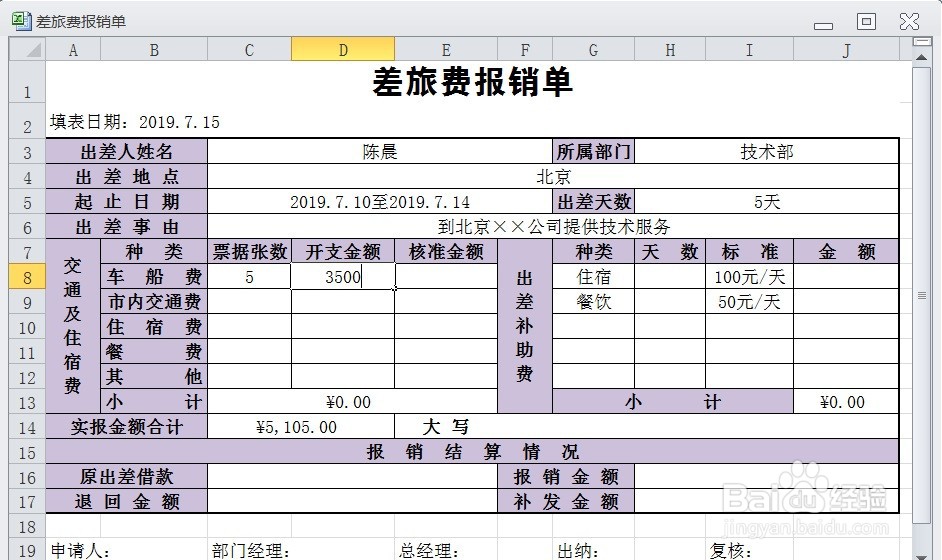 5/5
5/5在EXCEL中,打开【差旅费报销单.XLSX】后,选择【C8】单元格,按数字键盘上的5,完成此单元格数据的输入,按键盘上的,向右方向键,定位D8】单元格,通过数字键盘输入3500,效果如下图所示。使用方向键和数字键盘就可以快速在差旅报销单中输入数据。
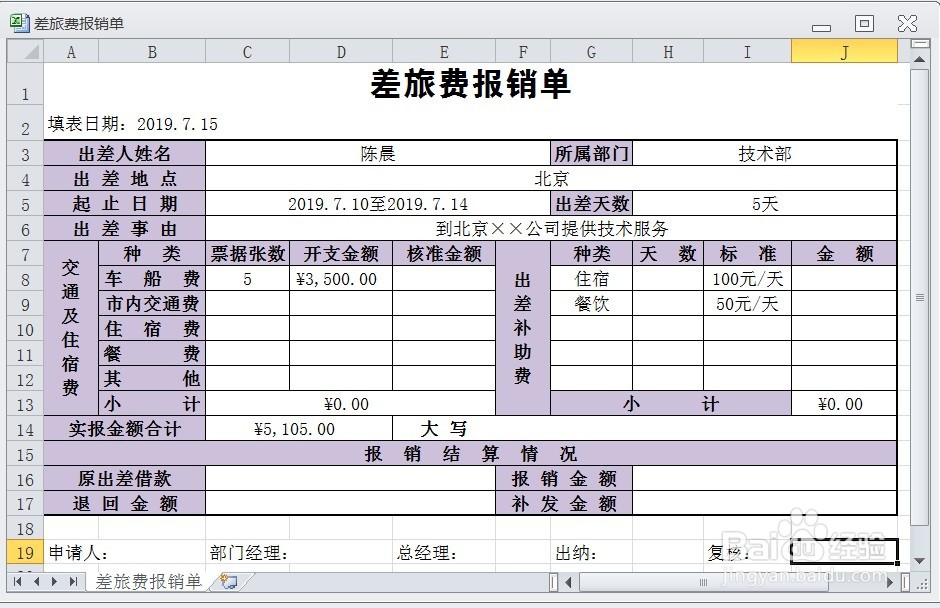 注意事项
注意事项在EXCEL中,制作工作表时,需要将数据输入到单元格中,如何快速在差旅费报销单中输入数据呢,使用方向键移动单元格的定位。
在EXCEL中,制作工作表时,需要将数据输入到单元格中,如何快速在差旅费报销单中输入数据呢,使用数字键可以在定位的单元格中输入数据。
EXCEL版权声明:
1、本文系转载,版权归原作者所有,旨在传递信息,不代表看本站的观点和立场。
2、本站仅提供信息发布平台,不承担相关法律责任。
3、若侵犯您的版权或隐私,请联系本站管理员删除。
4、文章链接:http://www.ff371.cn/art_557689.html
 订阅
订阅